iPhone SE怎么关闭股市 iPhoneSE去掉股市方法
摘要:一、首先下拉通知栏,就会在今天这个选项当中看到日历、股市等情况,对于那些不喜欢炒股的朋友来说,如何去掉呢?请看下面的步骤。二、我们下拉屏幕进...
一、首先下拉通知栏,就会在今天这个选项当中看到日历、股市等情况,对于那些不喜欢炒股的朋友来说,如何去掉呢?请看下面的步骤。
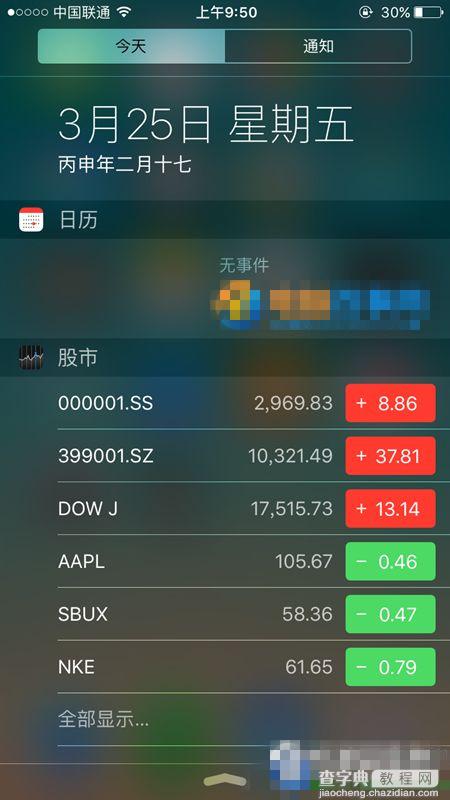
二、我们下拉屏幕进入通知栏界面,在今天这个选项页面拉到最低端,此时我们会看到有【编辑】选项,点击它一下,如下图所示。
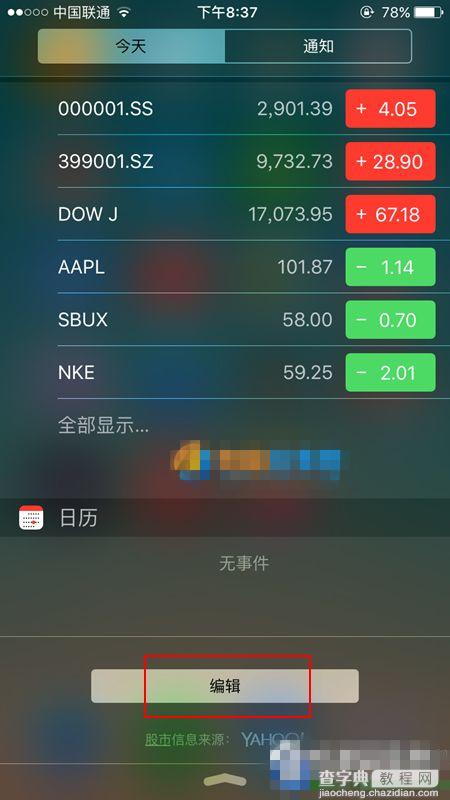
三、接下来我们会看到有红色的减号和绿色的加号,代表的意思红色表示会在通知栏显示,绿色表示不现实。我们要关闭股市,就需要找到故事集,点击前面的红色减号,如下图所示。
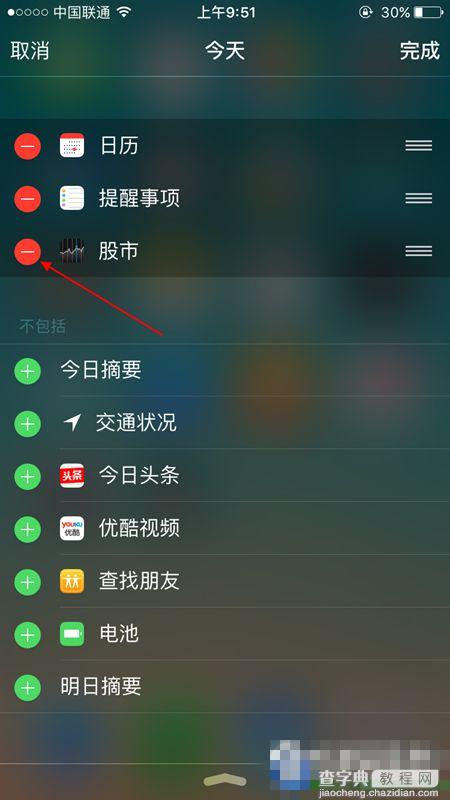
四、再接下来就会在股市的右侧就会出现【删除】字样,我们点击【删除】即可,如下图所示。
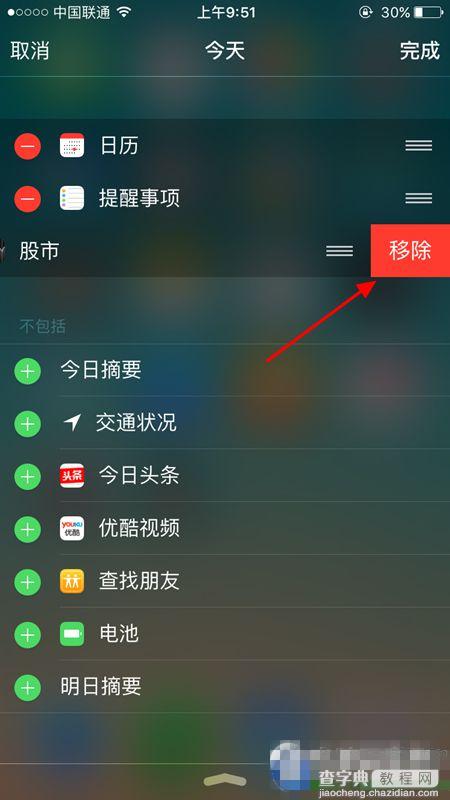
五、再接下来你就可以看到股市被移动到“不包括”里面最底端去了,删除股市之后,点击右上角的“完成”,如下图所示。
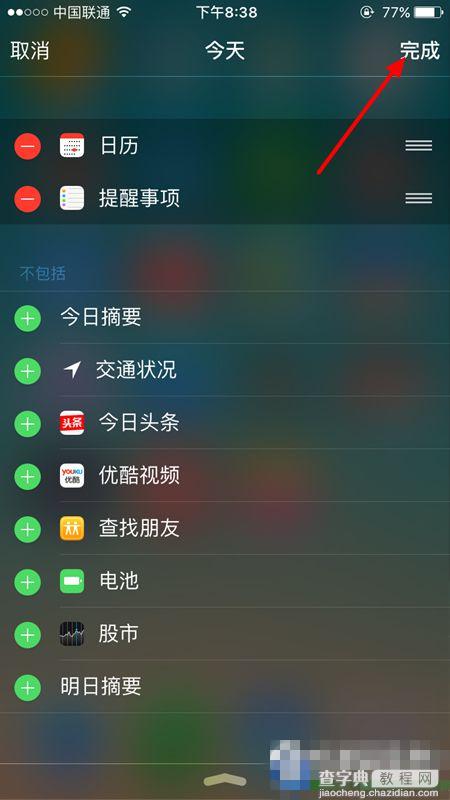
六,最后重新回到通知下拉栏中就可以看到“股市”已经被关闭掉了,这样页面看着也干净舒服多了,如下图所示。
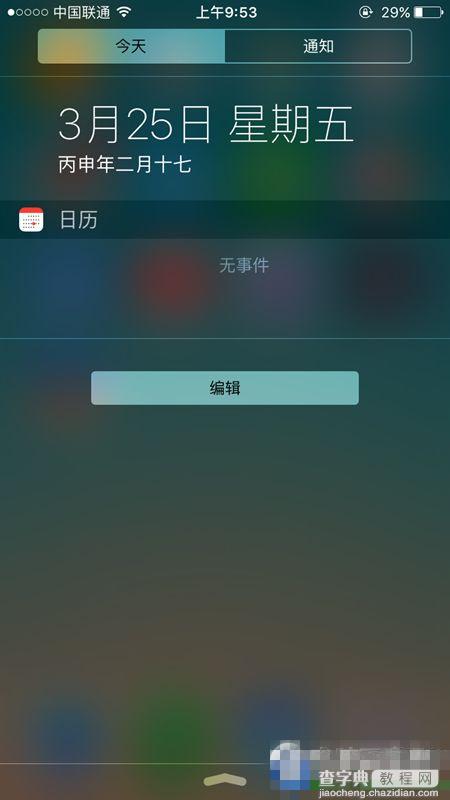
以上就是iPhone SE怎么关闭股市 iPhoneSE去掉股市方法的全部内容了,希望对各位有所帮助。如果各位还有其他手机方面的问题,或者想要了解最新的手机资讯,请持续关注本站!
【iPhone SE怎么关闭股市 iPhoneSE去掉股市方法】相关文章:
★ iphone6 plus怎么显示农历?iphone6 plus显示农历方法
★ iPhone6 plus怎么清除DNS缓存 iphone清除DNS缓存方法
★ iphone6 airdrop怎么关闭 iphone6 airdrop关闭教程
